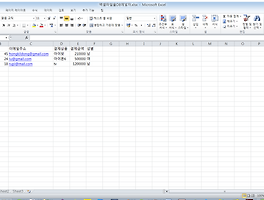반응형
윈도우8, 윈도우10 Sql Server 구성 관리자(Sql Server Configuration Manager) 실행방법
MS SQL SERVER를 사용하면서 SQL Server 구성 관리자(SQL Server Configuration Manager)에 접속할 일이 종종 있습니다. 현재 서버에서 돌아가고 있는 윈도우 서버는 대부분 SQL server 구성 관리자를 쉽게 찾을 수 있습니다.
하지만 테스트용으로 집에서 자신의 PC에서 돌려보는 경우가 많을 텐데 쉽게 검색만으로는 SQL Server 구성 관리자를 찾을 수가 없었습니다. Sql Server 구성 관리자를 윈도우8 이상 운영체제에서 실행하기 위해서는 다른 방법으로 접근해야 됩니다.
윈도우8이나 윈도우10에서 MS SQL SERVER를 설치하고 SQL Server 구성 관리자에 접근이 안 되시는 아래 방법으로 접근해 보시기 바랍니다. 아래 이미지에 보시다시피 MSDN 사이트에서 지침을 제공하고 있습니다. (https://msdn.microsoft.com/ko-kr/library/ms174212)
아래 이미지에 보시다시피 SQL Server 각각의 버전별로 SQL Server 구성 관리자를 실행하는 방법에 대해서 표시되어 있습니다. SQL SERVER 버전 확인만 하면 간단히 SQL Server 구성 관리자를 실행할 수 있을듯합니다.
아래 표시된 이미지와 같이 경로에 직접 접근하여 실행하셔도 되고 간단히 윈도우 실행 창이나 윈도우 검색을 이용해서 실행 할 수도 있습니다.
SQL Server 2016 - SQLServerManager13.msc
SQL Server 2014 - SQLServerManager12.msc
SQL Server 2012 - SQLServerManager11.msc
SQL Server 2008 - SQLServerManager10.msc
먼저 자신의 SQL SERVER 버전을 확인해 보도록 합시다. 사실 접속 시에 버전이 나오는데 연결 이후에도 MS SQL SERVER 버전을 확인할 수 있습니다. 도움말 메뉴를 누르시고 정보 메뉴를 누르시면 됩니다.
제가 사용하고 있는 SQL Server 버전은 2012 버전이네요. 그럼 msdn 홈페이지에서 나온대로 확인해 보면 sqlservermanager11.msc를 실행하면 Sql Server 구성 관리자를 실행할수 있다는 얘기 입니다.
윈도우10 환경에서는 간단히 돋보기 모양의 버튼을 눌러서 검색 부분에 sqlservermanager11.msc를 검색하시면 SQL Server 구성 관리자를 실행할 수 있는 실행 파일이 나옵니다.
다른 방법으로는 윈도우키 + R 버튼을 눌러서 실행 창에서 sqlservermanager11.msc를 넣고 확인을 눌러 주시면 됩니다.
아래 이미지와 같이 Sql Server Configuration Manager에 접근하였습니다. 이제 SQL SERVER와 관련된 서비스 실행 및 관리를 할수 있겠네요.
포트를 변경할 일이 있어서 구성 관리자를 접근 하고 싶었는데 이제서야 접근해서 수정이 가능할 듯 합니다.
윈도우8, 윈도우10에서 MS SQL SERVER를 사용하시면서 Sql Server 구성 관리자에 접근이 안 되시는 분은 이글을 참고하시면 될듯 합니다.
반응형